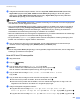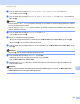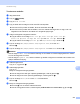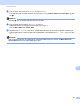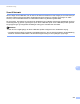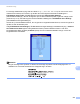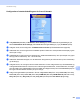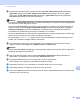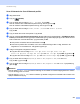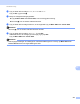Software User's Guide
Table Of Contents
- SOFTWAREBRUGSANVISNING
- Indholdsfortegnelse
- Afsnit I: Maskinens betjeningstaster
- Afsnit II: Windows®
- 2 Udskrivning
- Brug af Brother printerdriveren
- Udskrivning af et dokument
- Duplexudskrivning
- Samtidig scanning, udskrivning og faxafsendelse
- Printerdriverindstillinger
- Adgang til printerdriverindstillingerne
- Funktioner i Windows®-printerdriveren
- Fanen Grundlæggende
- Fanen Avanceret
- Fanen Tilbehør
- Support
- Funktioner i BR-Script 3-printerdriveren (PostScript® 3™-sprogemulering)
- Status Monitor
- 3 Scanning
- Scanning af et dokument ved hjælp af TWAIN-driveren
- Scanning af et dokument med WIA-driveren (Windows® XP/Windows Vista®/Windows® 7)
- Scanning af et dokument med WIA-driveren (Windows Photo Gallery og Windows Fax and Scan)
- Brug af ScanSoft™ PaperPort™ 12SE med OCR fra NUANCE™
- Få vist elementer
- Organisering af elementer i mapper
- Hurtige links til andre programmer
- ScanSoft™ PaperPort™ 12SE med OCR giver dig mulighed for at konvertere billedtekst til tekst, du kan redigere
- Du kan importere elementer fra andre programmer
- Du kan eksportere elementer fra andre programmer
- Afinstallering af ScanSoft™ PaperPort™ 12SE med OCR
- 4 ControlCenter4
- Oversigt
- Brug af ControlCenter4 i Start-tilstand
- Fanen Scan
- Fanen PC-FAX (MFC-9460CDN, MFC-9465CDN og MFC-9970CDW)
- Fane Enhedsindstillinger
- Fanen Support
- Brug af ControlCenter4 i Avanceret-tilstand
- Fanen Scan
- Fanen PC-Kopi
- Fanen PC-FAX (MFC-9460CDN, MFC-9465CDN og MFC-9970CDW)
- Fane Enhedsindstillinger
- Fanen Support
- Fanen Tilpasset
- 5 Fjernindstilling (MFC-9460CDN, MFC-9465CDN og MFC-9970CDW)
- 6 Brother PC-FAX-program (MFC-9460CDN, MFC-9465CDN og MFC-9970CDW)
- 7 Firewall-indstillinger (for netværksbrugere)
- 2 Udskrivning
- Afsnit II: Apple Macintosh
- 8 Udskrivning og faxafsendelse
- 9 Scanning
- 10 ControlCenter2
- 11 Fjernindstilling
- Afsnit IV: Brug af scanningstasten
- 12 Scanning (for brugere af USB-kabel)
- 13 Netværksscanning
- Før brug af netværksscanning
- Brug af scanningstasten på netværket
- Scan til E-mail
- Scan til E-mail (e-mailserver, DCP-9270CDN, MFC-9460CDN, MFC-9465CDN og MFC-9970CDW)
- Scan til Billede
- Scan til OCR
- Scan til Fil
- Scan til FTP
- Scan til Netværk
- Sådan indstilles en ny standard for Scan til e-mail (E-mail-server for DCP-9270CDN og MFC-9970CDW)
- Sådan indstilles en ny standard for filstørrelse (Scan til FTP og Netværk) (DCP-9055CDN, MFC-9460CDN og MFC-9465CDN)
- Indeks
- brother DAN
Netværksscanning
234
13
j Vælg dokumentets filformat på rullelisten. Du kan vælge PDF, PDF/A, Secure PDF (Sikker PDF),
Signed PDF (Signeret PDF), XPS, JPEG eller User Select (Brugervalg) for farve eller gråtone
dokumenter og PDF, PDF/A, Secure PDF (Sikker PDF), Signed PDF (Signeret PDF), TIFF eller
User Select (Brugervalg) for sort-hvide dokumenter.
Bemærk!
• Hvis du vælger Secure PDF (Sikker PDF), vil maskinen bede dig om at indtaste en firecifret adgangskode
vha. tallene 0-9, før den begynder at scanne.
• Hvis du vælger Signed PDF (Signeret PDF), skal du installere et certifikat til din maskine ved hjælp af
webbaseret styring. Vælg Configure Signed PDF Settings (Konfigurer signerede PDF-indstillinger) i
Administrator Settings (Administratorindstillinger) i Webbaseret styring. Se Brug af certifikater til
enhedssikkerhed i Netværksbrugsanvisning for installation af et certifikat.
• PDF/A er et PDF-filformat, der er beregnet for langtidsarkivering. Formatet indeholder alle de nødvendige
oplysninger til at reproducerer dokumentet efter længere tids lagring.
• En signeret PDF (Signeret PDF) hjælper med at forhindre manipulation af data og efterligning af en
forfatter ved at inkludere et digitalt certifikat i dokumentet.
k Hvis du vælger farve eller grå i scanningskvalitet, skal du vælge filstørrelsen for dokumentet på
rullelisten. Du kan vælge Large (Stor), Middle (Mellem) eller Small (Lille).
Bemærk!
Hvis du vælger User Select (Brugervalg) i scanningskvalitet, filtype eller filstørrelse, skal du vælge disse
indstillinger på maskinens kontrolpanel.
Scan til FTP vha. FTP-serverprofiler 13
a Ilæg dokumentet.
b Tryk på (SCAN).
c Tryk på a eller b for at vælge Scan til FTP. Tryk på OK.
Hvis din maskine ikke understøtter Duplexscanning, skal du gå til trin e.
Hvis din maskine understøtter Duplexscanning, skal du gå til trin d.
d Tryk på a eller b for at vælge 1sidet, 2sidet (S)kant eller 2sidet (L)kant.
Tryk på OK.
e Tryk på a eller b for at vælge en af de viste FTP-serverprofiler. Tryk på OK.
Hvis Scan til FTP-profilen er fuldført, føres du automatisk til trin j.
Hvis Scan til FTP-profilen ikke er fuldført, hvis f.eks. kvalitet eller filtype ikke er valgt, vil du i de
følgende trin blive bedt om at indtaste evt. manglende oplysninger.
f Vælg en af følgende muligheder nedenfor:
Tryk på a eller b for at vælge Farve 100 dpi , Farve 200 dpi, Farve 300 dpi,
Farve 600 dpi, Grå 100 dpi, Grå 200 dpi eller Grå 300 dpi. Tryk på OK, og gå til trin g.
Tryk på a eller b for at vælge S&H 200 dpi eller S&H 200x100 dpi. Tryk på OK, og gå til trin h.